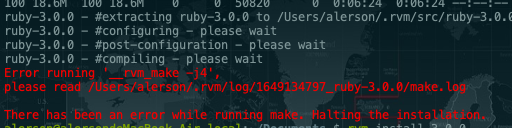macOS. 自带的ruby 版本目录权限比较高, 经常有很多 操作需要权限而不能执行
虽然 macOS 自带了一个 ruby 环境,但是是系统自己使用的,所以权限很小,只有 system。
起源而/Library 目录是 root 权限,所以很多会提示无权限。 使用自带ruby更新,管理不方便 一系列无原因的报错 permission deny 所以需要自己 安装其他版本的 ruby 删除系统ruby方法[⚠️删除容易出现问题,尽量不要删除,不要删除,不要删除]
检查我是因为需要用gem 安装软件 gem install xxx 但是总是提示去权限不足 ,好气呀,才选择 用哪个版本管理 ,用自己的ruby 去安装软件
要检查您当前正在使用系统Ruby,请打开终端并输入以下内容:
which ruby
如果您使用的是Ruby系统,OS X将回应:
/usr/bin/ruby
您可以检查使用哪个版本的Ruby OS X:
ruby -v
但是,正如安装页面所记录的,您可能需要gpg。Mac OS X不附带gpg,因此在安装公钥之前,您需要安装gpg。我用Homebrew安装了gpg :
brew install gnupg
gpg --keyserver hkp://pgp.mit.edu --recv-keys 409B6B1796C275462A1703113804BB82D39DC0E3 7D2BAF1CF37B13E2069D6956105BD0E739499BDB
\curl -sSL https://get.rvm.io | bash -s stable --ruby
注意如果出现 443 请求被拒绝 则 在本地 host 添加 添加指定ip
sudo vim /etc/hosts
然后添加 上 (不知打如何操作vim 这个就自己百度吧),就可以继续步骤三的操作了
199.232.28.133 raw.githubusercontent.com
source /Users/userName/.rvm/scripts/rvm
您可以列出可供RVM使用的Ruby版本rvm list
rvm list

查看可用的ruby 版本
rvm list known
可以看到我这里没有可用版本 ,接下去是安装
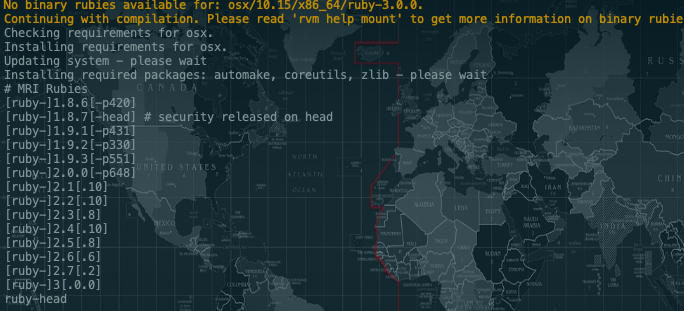
rvm install 3.0.0
我第一次安装爆了个错,但是重新执行 安装又好了
查询,终于有了
rvm list
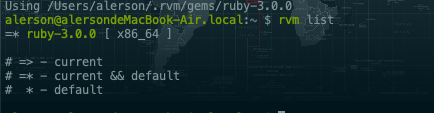
指定版本 完成
rvm use 3.0.0
$ ruby -v # 查看ruby 版本
$ rvm list known # 列出已知的 ruby 版本
$ rvm install 2.3.0 # 选择指定 ruby 版本进行更新
$ rvm get stable # 更新 rvm
$ rvm use 2.2.2 # 切换到指定 ruby 版本
$ rvm use 2.2.2 --default # 设置指定 ruby 版本为默认版本
$ rvm list # 查询已安装的 ruby 版本
$ rvm remove 1.9.2 # 卸载移除 指定 ruby 版本
$ curl -L https://get.rvm.io | bash -s stable # 安装 rvm 环境
$ curl -sSL https://get.rvm.io | bash -s stable --ruby # 默认安装 rvm 最新版本
$ curl -sSL https://get.rvm.io | bash -s stable --ruby=2.3.0 # 安装 rvm 指定版本
$ source ~/.rvm/scripts/rvm # 载入 rvm
$ gem -v # 查看 gem 版本
$ gem source # 查看 gem 配置源
$ gem source -l # 查看 gem 配置源目录
$ gem sources -a url # 添加 gem 配置源(url 需换成网址)
$ gem sources --add url # 添加 gem 配置源(url 需换成网址)
$ gem sources -r url # 删除 gem 配置源(url 需换成网址)
$ gem sources --remove url # 删除 gem 配置源(url 需换成网址)
$ gem update # 更新 所有包
$ gem update --system # 更新 Ruby Gems 软件
$
$ gem install rake # 安装 rake,从本地或远程服务器
$ gem install rake --remote # 安装 rake,从远程服务器
$ gem install watir -v 1.6.2 # 安装 指定版本的 watir
$ gem install watir --version 1.6.2 # 安装 指定版本的 watir
$ gem uninstall rake # 卸载 rake 包
$ gem list d # 列出 本地以 d 打头的包
$ gem query -n ''[0-9]'' --local # 查找 本地含有数字的包
$ gem search log --both # 查找 从本地和远程服务器上查找含有 log 字符串的包
$ gem search log --remoter # 查找 只从远程服务器上查找含有 log 字符串的包
$ gem search -r log # 查找 只从远程服务器上查找含有log字符串的包
$
$ gem help # 提醒式的帮助
$ gem help install # 列出 install 命令 帮助
$ gem help examples # 列出 gem 命令使用一些例子
$ gem build rake.gemspec # 把 rake.gemspec 编译成 rake.gem
$ gem check -v pkg/rake-0.4.0.gem # 检测 rake 是否有效
$ gem cleanup # 清除 所有包旧版本,保留最新版本
$ gem contents rake # 显示 rake 包中所包含的文件
$ gem dependency rails -v 0.10.1 # 列出 与 rails 相互依赖的包
$ gem environment # 查看 gem 的环境
$
$ sudo gem -v # 查看 gem 版本(以管理员权限)
$ sudo gem install cocoa pods # 安装 CocoaPods(以管理员权限)
$ sudo gem install cocoapods # 安装 CocoaPods(以管理员权限)
$ sudo gem install cocoapods --pre # 安装 CocoaPods 至预览版(以管理员权限)
$ sudo gem install cocoapods -v 0.39.0 # 安装 CocoaPods 指定版本(以管理员权限)
$ sudo gem update cocoapods # 更新 CocoaPods 至最新版(以管理员权限)
$ sudo gem update cocoapods --pre # 更新 CocoaPods 至预览版(以管理员权限)
$ sudo gem uninstall cocoapods -v 0.39.0 # 移除 CocoaPods 指定版本(以管理员权限)
coapods 搜索一直提示没有 信息
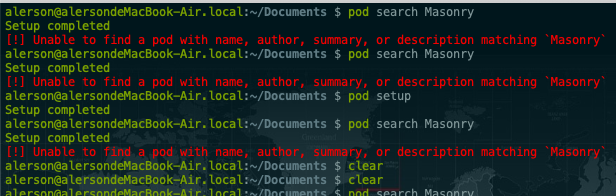
[!] Unable to find a pod with name, author, summary, or description matchingMasonry
我查看 search_index.json 都是空的数据 master 也都是没有,
终极方案:
- pod repo remove master
- cd ~/.cocoapods/repos
- git clone --depth 1 https://github.com/CocoaPods/Specs.git master
- rm ~/Library/Caches/CocoaPods/search_index.json
- pod search AFNetworking